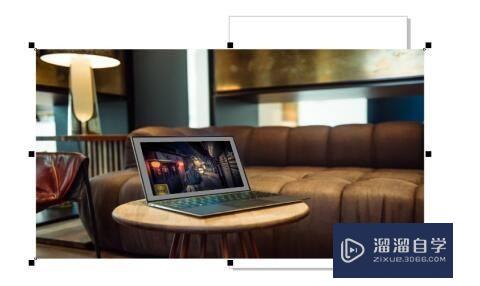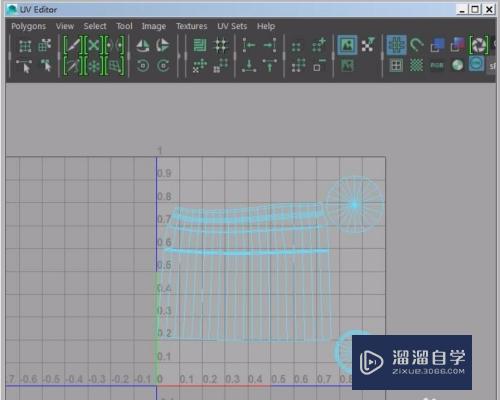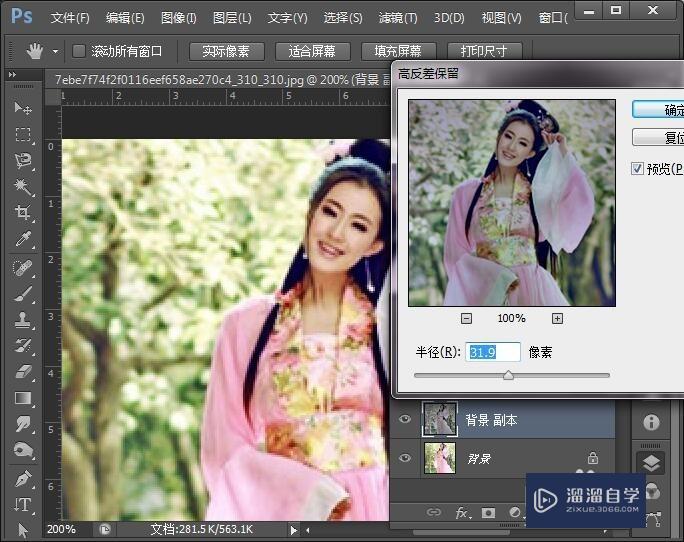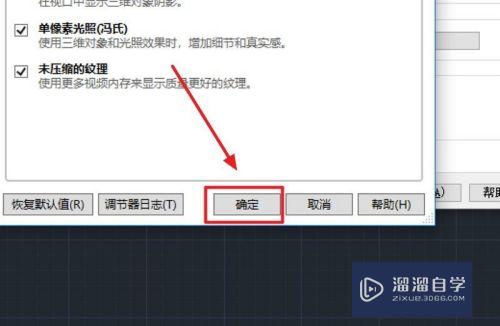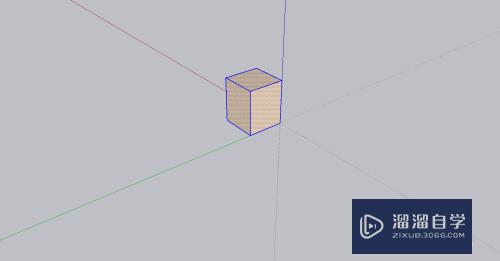SketchUp草图大师如何编辑工具栏(草图大师如何设置工具栏)优质
SketchUp草图大师中。用户可以根据个人习惯。自由编辑工具栏。帮助我们更高效的建模。在制图的时候我们离不开工具栏。但工具多我们可以调自己常用的出来。所以一起来看看SketchUp草图大师如何编辑工具栏的。
对于“SketchUp”还有不懂的地方。点击这里了解更多关于“SketchUp”课程>>
工具/软件
硬件型号:微软Surface Laptop Go
系统版本:Windows7
所需软件:SketchUp2017
方法/步骤
第1步
开启草图大师。在菜单栏中。点击【视图】。
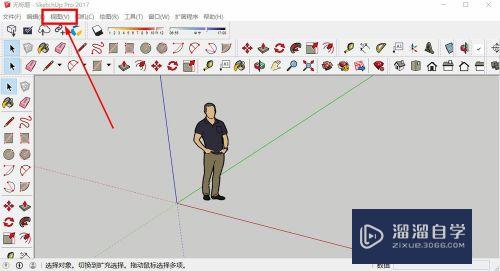
第2步
系统弹出视图菜单。点击【工具栏】。
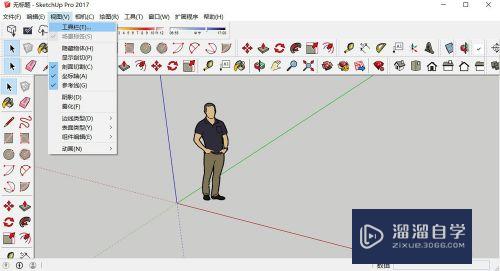
第3步
弹出工具栏编辑窗口。点击对应工具栏前的勾选框。即可将其调出或隐藏。
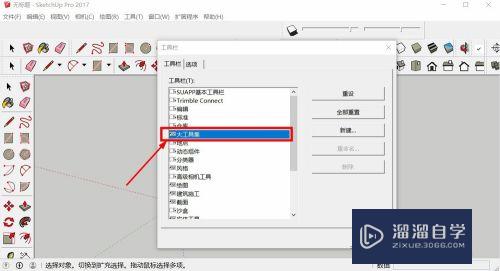
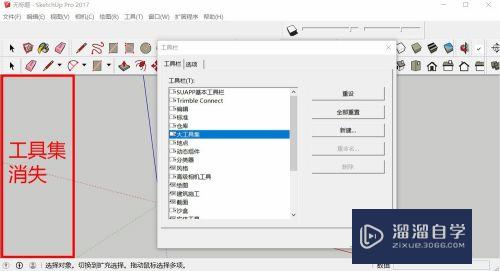
第4步
完成工具栏设置后。点击【关闭】。回到建模页面。
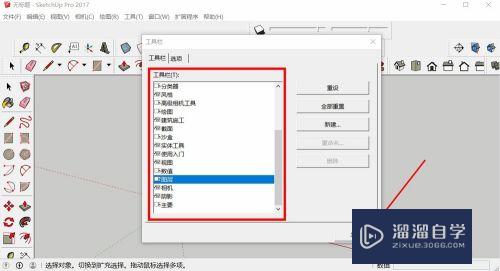
第5步
每一个工具栏前。都有一列小圆点。鼠标左键点击圆点区域拖动。即可编辑工具栏位置。
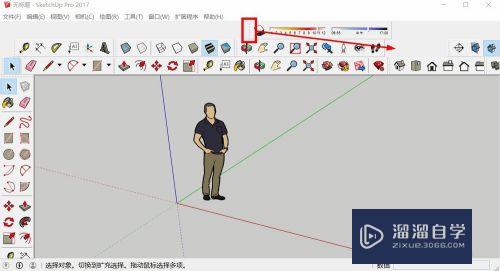
第6步
草图大师工具栏。最好控制在两行以内。为建模区域留下足够的空间。
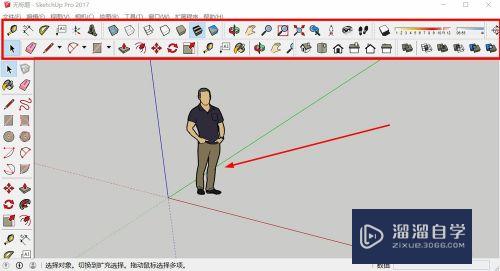
以上关于“SketchUp草图大师如何编辑工具栏(草图大师如何设置工具栏)”的内容小渲今天就介绍到这里。希望这篇文章能够帮助到小伙伴们解决问题。如果觉得教程不详细的话。可以在本站搜索相关的教程学习哦!
更多精选教程文章推荐
以上是由资深渲染大师 小渲 整理编辑的,如果觉得对你有帮助,可以收藏或分享给身边的人
本文标题:SketchUp草图大师如何编辑工具栏(草图大师如何设置工具栏)
本文地址:http://www.hszkedu.com/71850.html ,转载请注明来源:云渲染教程网
友情提示:本站内容均为网友发布,并不代表本站立场,如果本站的信息无意侵犯了您的版权,请联系我们及时处理,分享目的仅供大家学习与参考,不代表云渲染农场的立场!
本文地址:http://www.hszkedu.com/71850.html ,转载请注明来源:云渲染教程网
友情提示:本站内容均为网友发布,并不代表本站立场,如果本站的信息无意侵犯了您的版权,请联系我们及时处理,分享目的仅供大家学习与参考,不代表云渲染农场的立场!